© 搞机帮-渣渣辉2020-04-18 10:12:52 0 人收藏 保留作者信息 禁止商业使用(站长自定义文字)
当下人们对游戏体验的要求越来越高,对于游戏本来说,性能影响着游戏体验,而影响性能的是硬件配置,而本次我们就介绍的就是F117-V的拆机、更换升级内存硬盘的具体步骤和操作方法。
举例的这款游戏本配置为i7-10750H、RTX2060显卡,在未来几年都是足够使用的。

升级需要做的准备
1、一把十字螺丝刀
2、电脑关机拔掉外接电源。
机械师F117-V系列支持升级的硬件和硬件型号
1、电脑能够升级的硬件有固态硬盘、SATA硬盘、内存。显卡和处理器都是焊死的不支持后期升级。
2、电脑共计有2个内存插槽, 单个插槽最大支持16GB内存,整机最大支持32GB内存。
3、电脑只有1个M.2硬盘位,支持的规格为M.2、22*80mm、PCIE协议。
4、电脑只有1个SATA硬盘位,支持2.5英寸、7mm厚度的机械硬盘或者固态硬盘。
升级前,硬件该如何选购
很多小白并不知道,自己的电脑到底支持哪种规格的硬盘、内存,所以买起来的时候,会非常麻烦,在这喳喳辉交给大家1个很简单的方法,安装鲁大师然后把硬件性能检测结果,发给你想购买那个硬件品牌的客服即可,他们会根据检测结果,给您提供对应的硬件。
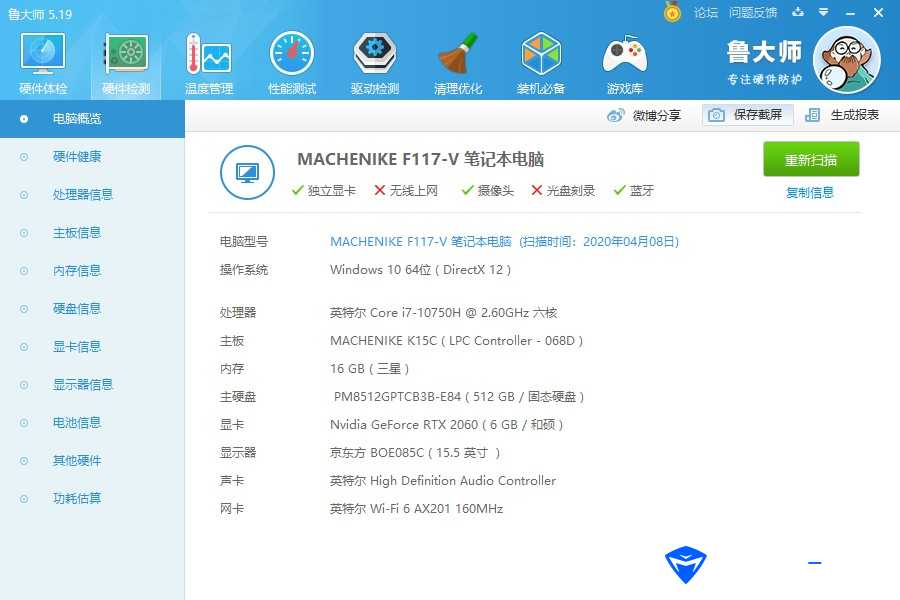
升级步骤
1、打开笔记本电脑后盖
拆机前用湿纸巾擦手去除静电,首先把电脑翻到D面,也就是电脑底盖,拧下所有可见的螺丝。注意要把螺丝保存好,放进前面准备的小盒子里。

2、接着把后面的加装盖,沿着缝隙稍微用力拔下来。

3、拔出后盖加装条后,再把底盖上最后一颗的螺丝拧下来。

4、沿着缝隙轻轻打开后盖,就能把后盖打开。
5、拆开后盖,可以清晰的看到整个电脑内部设计。通过图片可以看到各种硬件的分布情况。

二、升级M.2固态硬盘
6、机械师F117-V,共计有1个M.2硬盘接口,位于主板的右侧位置。硬盘规格为22*80mm,支持PCI-Ex4协议。

7、安装方法非常简单,把硬盘的金手指对准硬盘接口,接着插进去,把固态硬盘轻轻压下去,再拧下后面的螺丝就行了。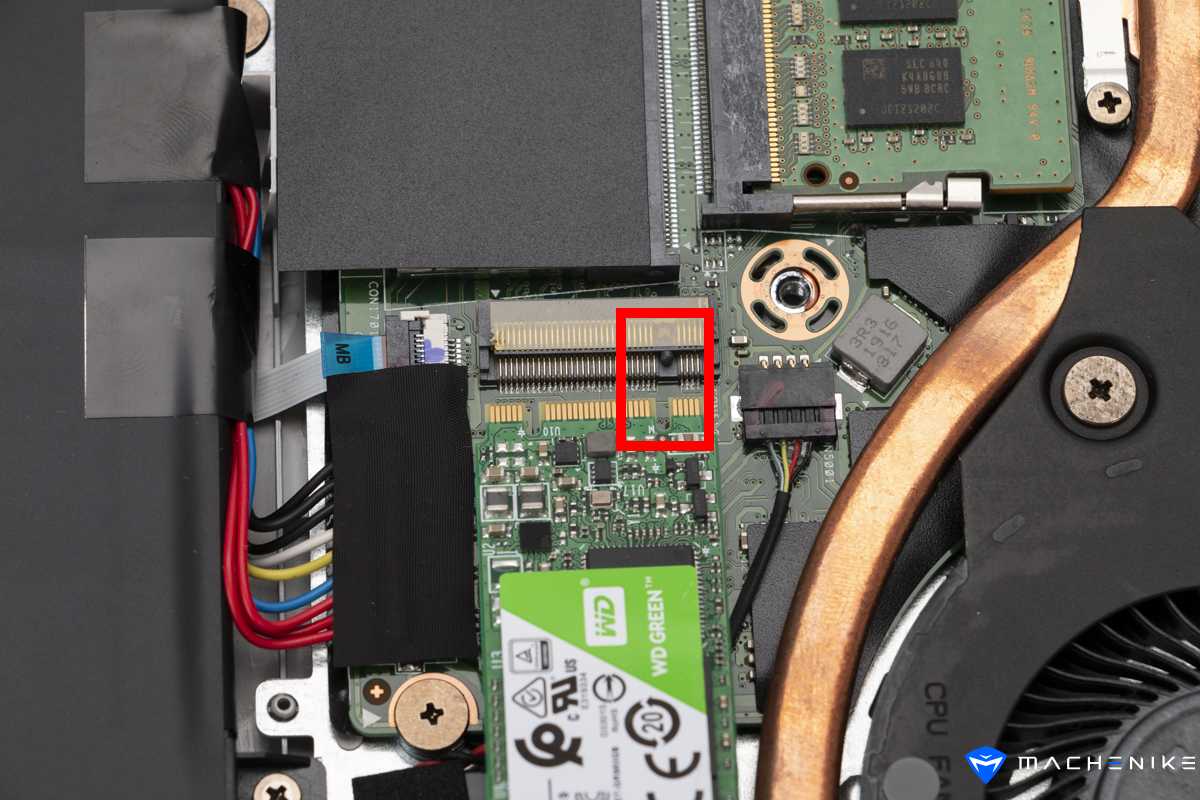
三、升级SATA硬盘
8、SATA硬盘加装时,需要用到硬盘固定支架,支架都会附带在电脑的包装箱内,在箱子里取出来即可。
支持的SATA硬盘类型为:2.5英寸,7mm厚度,SATA3.0接口,可以加装机械硬盘和固态硬盘。

9、在加装前,把附带的2根硬盘支架和硬盘组合在一起。
把2个固态硬盘支架固定在机械硬盘的左右2侧,拧上螺丝就好。其中一根硬盘支架需要反方向安装,2个孔的在前面。(因此建议先对准电脑螺丝孔的位置后,再拧上螺丝)
10、把加装好的硬盘,数据传输接口,对准硬盘排线接口插紧。

11、接着把数据线对准接口,蓝色的塑料面朝上,完全插进后按下扣子即可。

12、最后,对准主板上的2个卡扣位还有螺丝孔后,拧紧螺丝就行。

四、升级内存
13、内存接口位于主板的中间位置,接口外面使用了内存防静电贴片遮挡,加装前建议暂时撕下来,加装好内存后再贴回去。(即使丢失,也不会对电脑造成影响)

14、安装内存只需要把内存的缺口对准内存的接口后,呈45度斜角插进去,当所有金手指都插进去,轻轻往下压,听到咔的一声就证明安装好了。

15、好了主要的硬件加装升级教程就到这里,这时候先盖上盖子,但不要打上螺丝,电脑先开机,看一下电脑能否正常进去桌面,如果可以再打上螺丝,如果不行,先检查硬件加装过程是否有把硬件插紧。
 是
是
 否
1人认为此回复有帮助
否
1人认为此回复有帮助